dette er en kort guide, der beskriver trinene til, hvordan du kan blinke et Asus-bundkort med USB bios flashblack med eller uden en CPU.
til denne tutorial blinker jeg et Asus ROG Strik 570-e bundkort ved hjælp af USB Bios flashback. Men processen skal være ens for de fleste Asus bundkort med USB bios flashback.
Hent seneste BIOS drivere fra ASUS hjemmeside
første ting vi skal gøre, er at hovedet til Asus ROG Strik 570 – e bundkort produktside i Asus.com hjemmeside:
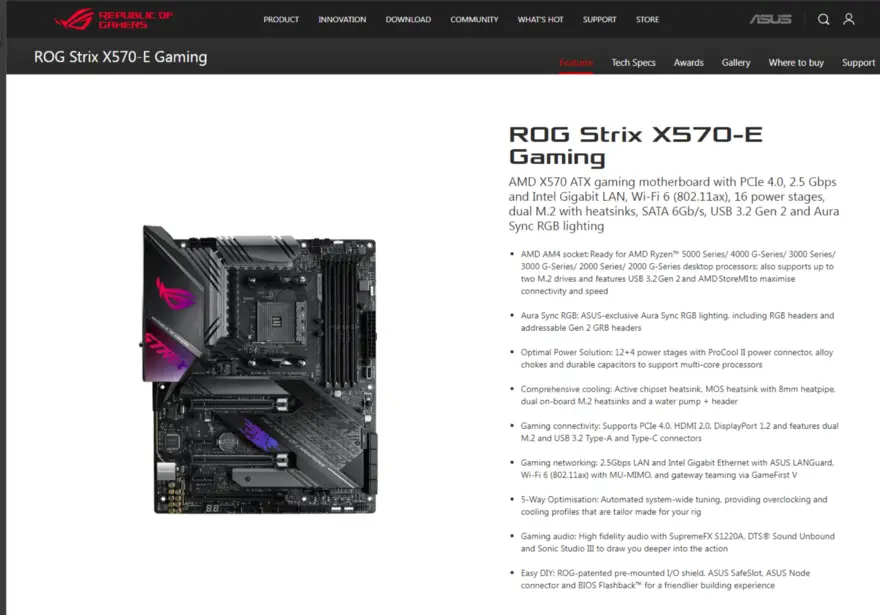
derfra er det muligt at få adgang til supportsiden, hvorfra vi kan hente den nyeste BIOS-opdatering.
Klik på Support og derefter drivere & værktøjer.
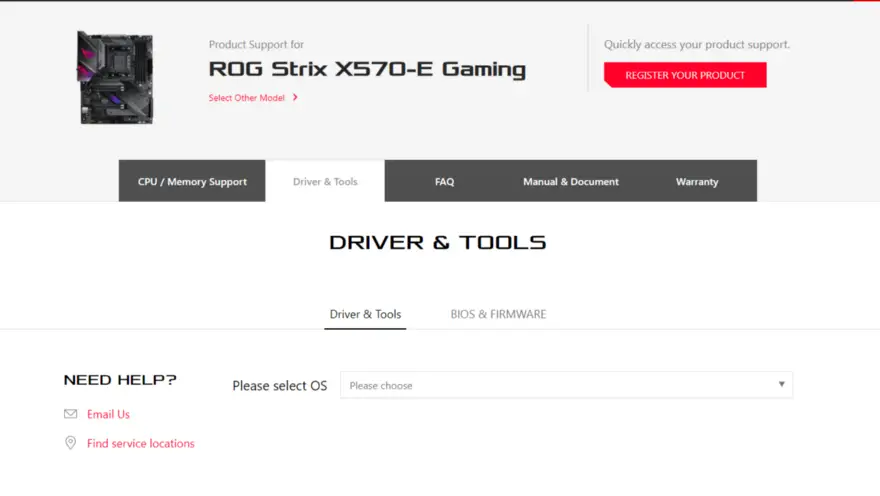
Vælg vinduer 10 64-bit fra rullemenuen og derefter derfra er vi i stand til at hente den nyeste BIOS-opdatering.
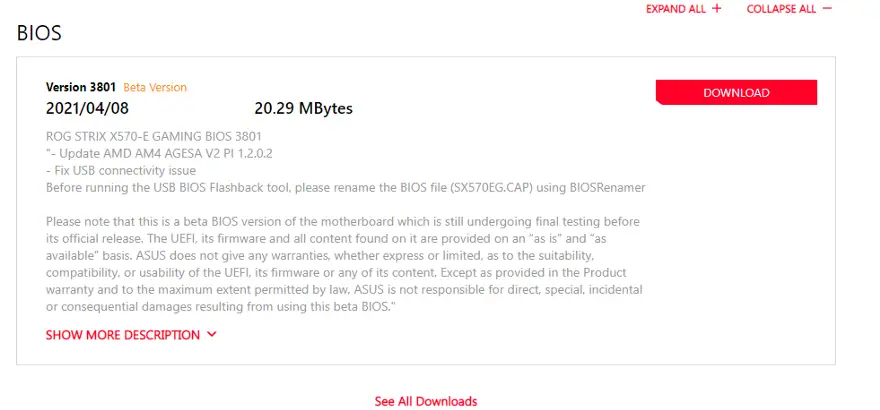
jeg hentede BETA driveren, udgivet den 8. April 2021.
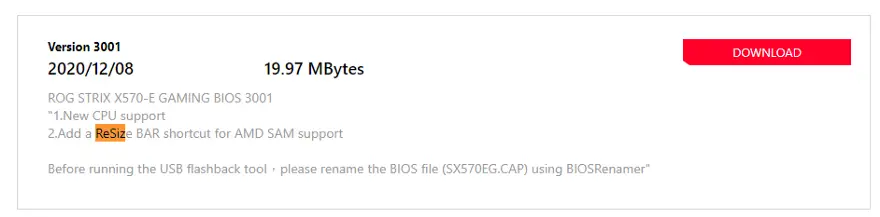
den klogeste ting at gøre, bør være at hente den nyeste ikke-beta driver. Men hvorfor viser ASUS det ikke som standard. Måske leder de efter beta-testere?
Kopier den seneste BIOS-opdatering til et flashdrev
Hent den nyeste BIOS fra Asus hjemmeside.

Tilslut først et USB-flashdrev formateret som FAT32 til alle USB-porte på computeren. På dette tidspunkt bør du ikke bruge BIOS USB Flashback-porten.
Uddrag lynlåsfilen direkte til roden af USB-flashdrevet:
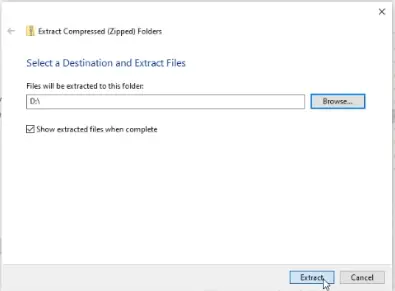
efter udpakning så jeg to filer i rodmappen på mit USB-drev:
- ROG-Strik-70-E-GAMING-ASUS-3801.CAP-bios opdatering
- BIOSRenamer.eks – den eksekverbare, som vi har brug for at ringe for at omdøbe BIOS-opdateringen klar til, at vores bundkort kan indtage

nu for at gøre BIOS-opdateringen klar måtte jeg bare dobbeltklikke på BIOSRenamer.eks:
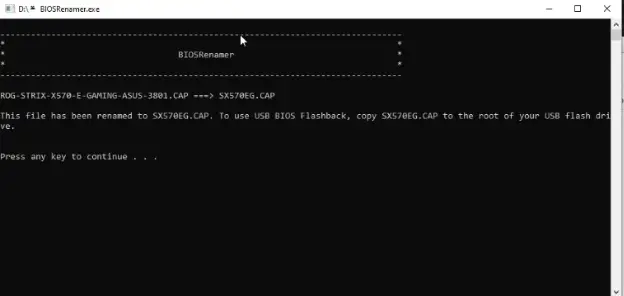
dette omdøbt til .CAP fil til SH 570EG.CAP

så nu er det tid til den skræmmende del.
Opdater BIOS ved hjælp af USB BIOS Flashback
du skal lukke computeren og placere USB-flashdrevet i USB FlashBack-porten, som er bag på computeren.
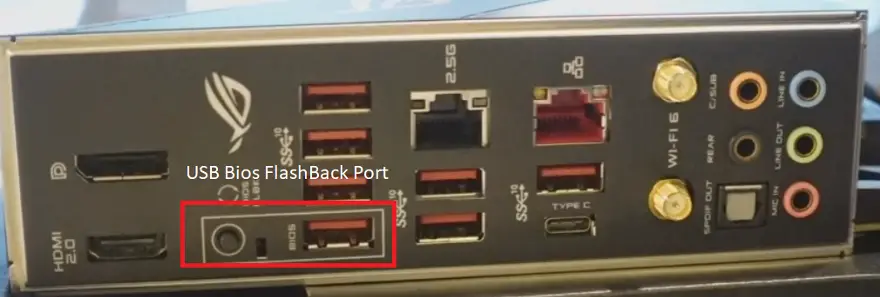
tænd ikke computeren med den normale tænd / sluk-knap.
Tryk i stedet på BIOS-Flashback-knappen i ca.3 sekunder, indtil LED ‘ en begynder at blinke.
når du ser LED ‘ en blinke, skal du ikke røre ved den mere! Det kan tage flere minutter, før opdateringen er færdig, og du vil bestemt ikke prøve at tænde for din computer, før den har en chance for at gennemføre.
god anbefaling er, mens BIOS opdaterer, tag en kop kaffe eller noget, og når du er tilbage, skal det hele gøres.
sådan verificeres, at BIOS-opdateringen er afsluttet
det er let at vide, hvornår BIOS-opdateringen er afsluttet, fordi LED-lyset i bundkortet holder op med at blinke.
opstart af computeren for første gang efter BIOS-opdatering
når du starter computeren første gang efter BIOS-opdateringen, vil du se en meddelelse på skærmen, der viser, at BIOS opdateres. Sluk ikke. Det er kun endnu et trin, som BIOS skal gøre, før det er fuldt opdateret.
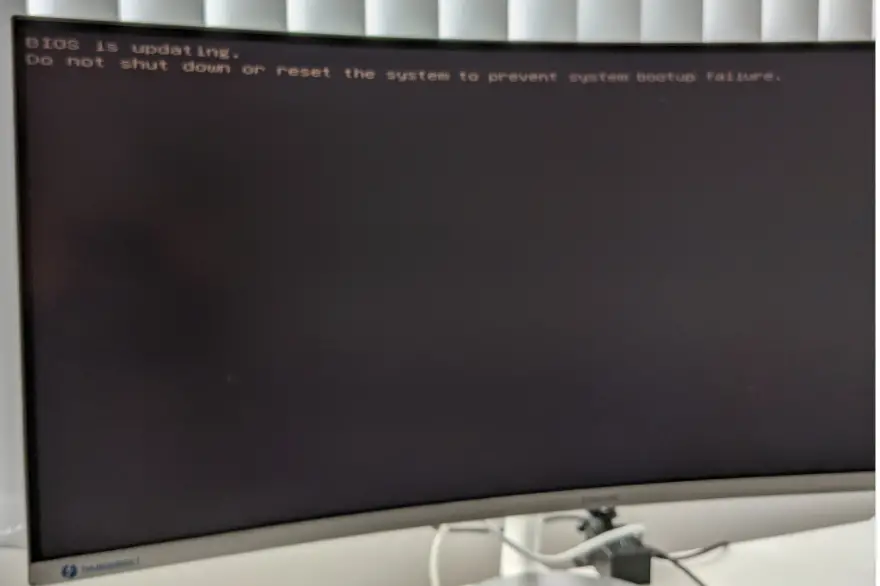
når BIOS-opdateringen er afsluttet, bliver du bedt om at trykke på F1 for at åbne BIOS-opsætningen.
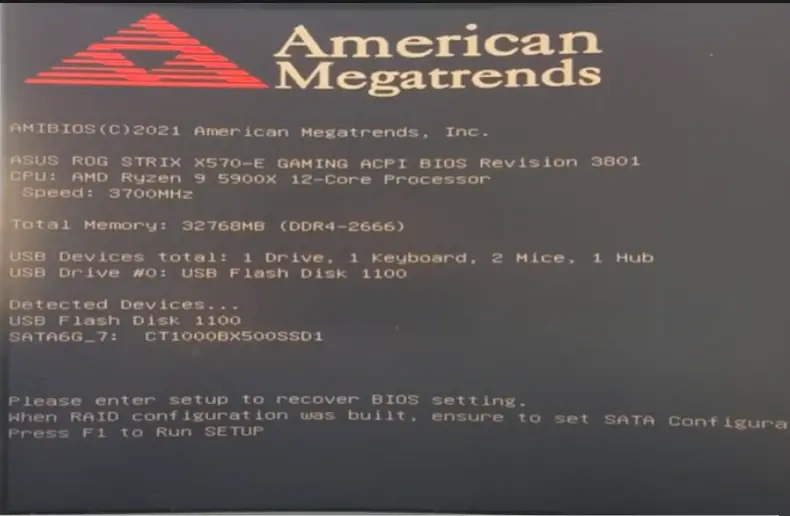
jeg trykker på F1
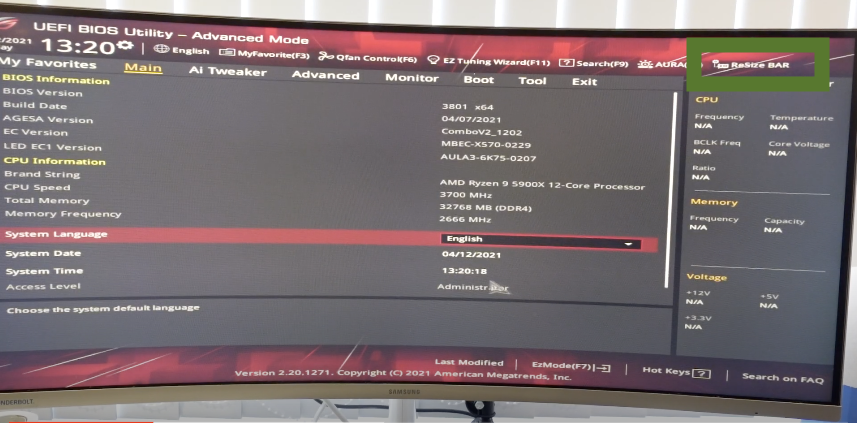
Voila! Nu er BIOS fuldt opdateret!
Glad Gaming.. eller kodning!